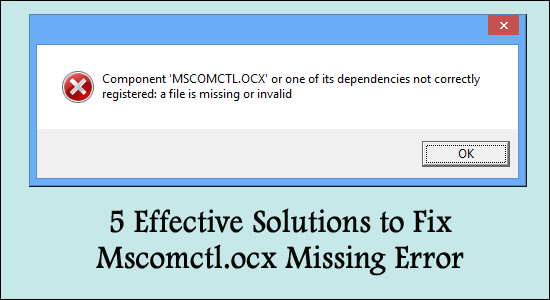
Muitos usuários são notados relatando o erro MSCOMCTL.OCX ou uma de suas dependências não registradas ao baixar e instalar qualquer programa no Windows 10 e 11.
O erro mscomctl.ocx geralmente ocorre ao reiniciar o domínio no Windows Server. Quando você continua instalando e desinstalando vários aplicativos em seu sistema Windows, há uma grande chance de que a biblioteca Mscomctl.ocx seja corrompida.
To corrigir mscomctl.ocx erro, we recommend Advanced System Repair:
This software is your one stop solution to fix Windows errors, protect you from malware, clean junks and optimize your PC for maximum performance in 3 easy steps:
- Download Advanaced System Repair rated Excellent on Trustpilot.
- Click Install & Scan Now to install & scan issues causing the PC problems.
- Next, click on Click Here to Fix All Issues Now to fix, clean, protect and optimize your PC effectively.
Quando vários aplicativos usam o arquivo .ocx exato, existe a possibilidade de surgir o erro mscomctl.ocx. Isso também pode ocorrer quando eles usam arquivos mscomctl.ocx incorretos ou inadequados.
O módulo mscomctl.ocx falhou ao carregar pode causar muitos problemas, como você pode não conseguir acessar os dados armazenados em seu servidor e pode não conseguir reiniciar os serviços.
Depois de investigar, descobrimos que instalar os componentes vitais e registrar os arquivos ausentes ou perdidos usando a linha de comando é a melhor maneira de lidar com esse problema. “
Neste artigo, informaremos as soluções curtas, simples e rápidas que você pode tentar quando vir que mscomctl.ocx falhou ao carregar o erro no seu PC.
Aqui vamos nos …
Como corrigir o erro “O módulo Mscomctl.ocx falhou ao carregar”?
Solução 1 – Substitua o arquivo MSCOMCTL.OCX
Sempre que você enfrentar o erro mscomctl.ocx ao carregar, a primeira e mais importante coisa que você precisa fazer é substituir o arquivo que você está usando no momento por outra versão do arquivo. Esse método de substituição ajudará você a evitar a notificação de erro exibida na tela.
Para executar a solução mencionada acima, siga as etapas abaixo: –
- Baixe o arquivo OCX
- Transfira o arquivo .ocx para o local do programa onde você está tendo problemas.
- Se você não conseguir resolver esse problema seguindo o procedimento da Etapa 2, precisará transferir o arquivo OCX para o diretório do sistema (C:\Windows\System32).
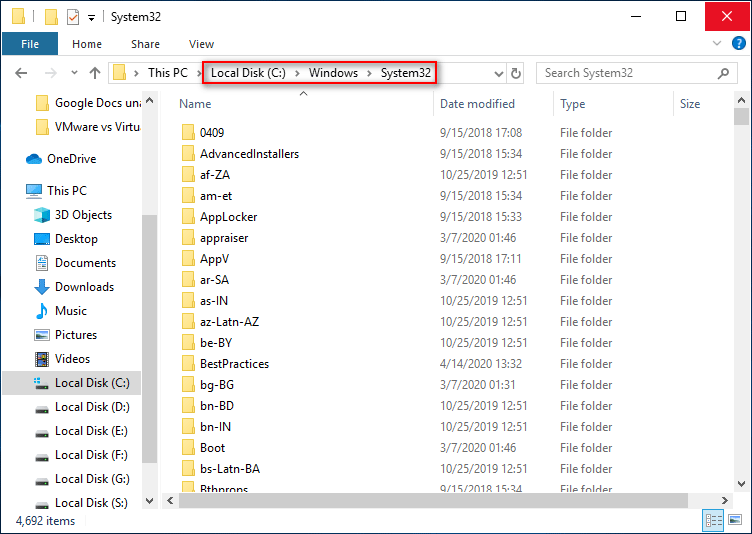
- Em seguida, verifique se esse problema foi resolvido ou não.
- Se o problema persistir, siga o próximo procedimento
Solução 2 – Registre o MSCOMCTL.OCX usando o PowerShell(Admin)
Se as etapas acima mencionadas não funcionarem para você, não precisa se preocupar, esta etapa ajudará você a recarregar a página sem problemas, sem mostrar nenhum erro, tudo o que você precisa fazer é registrar o arquivo MSCOMCTL.OCX usando o PowerShell. Se você está se perguntando como se registrar, aqui estão as etapas que o ajudarão a se registrar com o arquivo MSCOMCTL.OCX: –
- primeiro passo que você precisa fazer é direcionar o arquivo OCX para o local fornecido: C:\Windows\sysWOW64
- Clique em Win + X e, em seguida, clique em PowerShell (Admin).
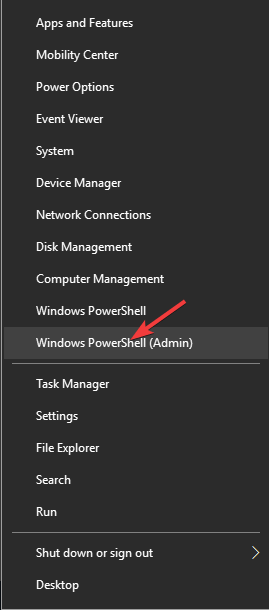
- Depois de selecionar a opção PowerShell, em seguida, você deve inserir o comando mencionado: regsvr32 c:\windows\sysWOW64\mscomct2.ocx
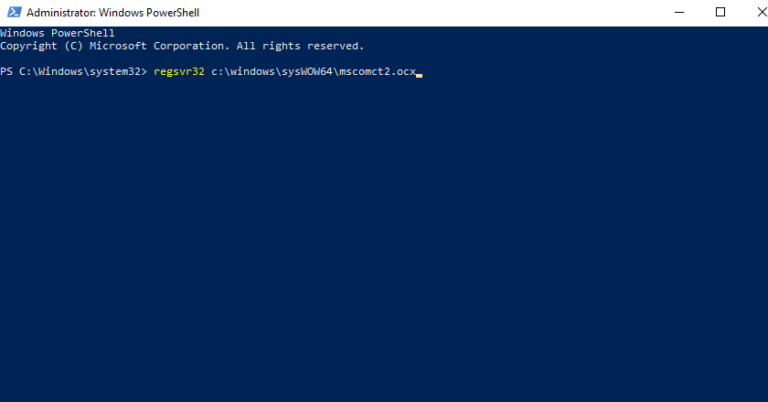
- Clique em Enter e fique até que o processo seja concluído.
Solução 3 – Baixe e registre o MSCOMCTL.OCX no System32
Vários aplicativos exigem o arquivo MSCOMCTL.OCX e, se ele estiver ausente, você começará a ver que o mscomctl.ocx falhou ao carregar o erro do aplicativo. Para corrigir isso, você deve baixar e registrar o MSCOMCTL.OCX no sistema 32
Baixar e registrar o MSCOMCTL.OCX no sistema 32 ajudará você a resolver o erro.
Siga os passos indicados: –
- Para baixar os Controles Comuns do Microsoft Visual Basic 6.0 precisa ir ao site oficial da Microsoft.
- Selecione a opção de download para baixá-lo em seu sistema.
- Usando o WinZip ou qualquer outro aplicativo de extração, clique com o botão direito para extrair o arquivo baixado.
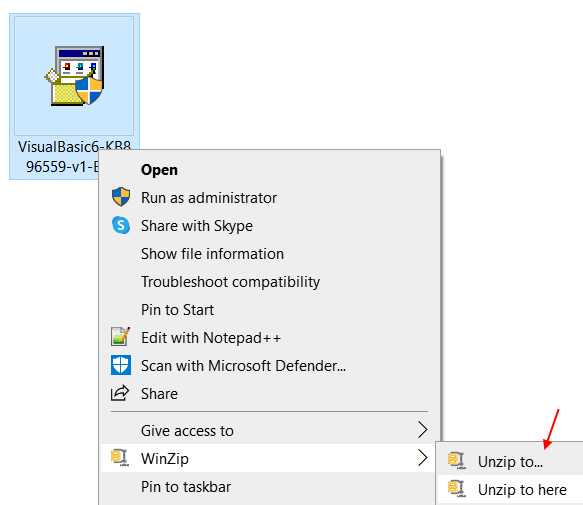
- Selecione ctrl+c para copiar o arquivo MSCOMCTL.OCX.
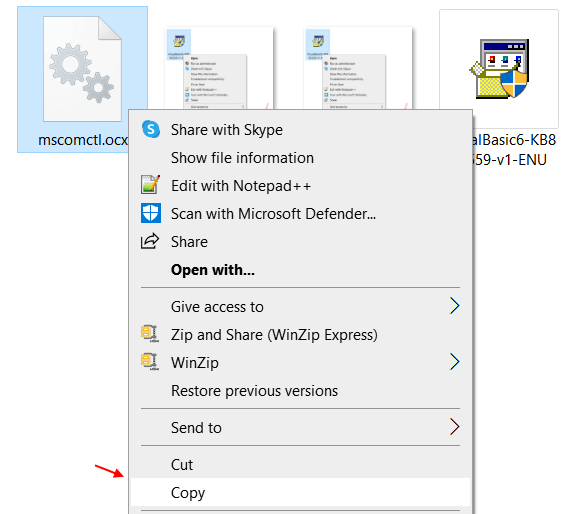
- Para extrair o arquivo, você precisa navegar no caminho mencionado abaixo na unidade C.
- Se o seu PC ou sistema for de 64 bits, vá para o local C:\Windows\SysWOW64 e cole o arquivo que você copiou
- Se o seu PC ou sistema for de 32 bits, vá para o local C:\Windows\System32 e cole o arquivo que você copiou.
Em seguida, para se registrar, precisamos processar as seguintes etapas mencionadas abaixo: –
- Vá para a barra de pesquisa no Windows 10 e procure por cmd.
- E clique com o botão direito do mouse no prompt de comando e selecione Executar como administrador.
Execute os comandos com base no seu tipo de sistema:
Os usuários do sistema de 64 bits precisam executar o comando:
cd C:\Windows\SysWOW64
regsvr32 mscomctl.ocx
Os usuários do sistema de 32 bits precisam executar o comando:
cd C:\Windows\System32
regsvr32 mscomctl.ocx
Agora você precisa abrir o programa novamente e espero que este método tenha resolvido seu problema. Se não, então prossiga para o próximo método.
Solução 4 – Baixe e registre MSCOMCTL.OCX na pasta SysWOW64
Existem vários problemas pelos quais surge o erro MSCOMCTL.OCX, mas você pode decifrar esse erro baixando e registrando o MSCOMCTL.OCX para SysWOW64.
Siga as medidas abaixo para isso:
- Navegue pelo caminho abaixo mencionado na unidade C C:\Windows\SysWOW64
- E copie o arquivo baixado (baixe na solução 1) e copie e cole o arquivo zip na pasta SysWOW64 na unidade C.
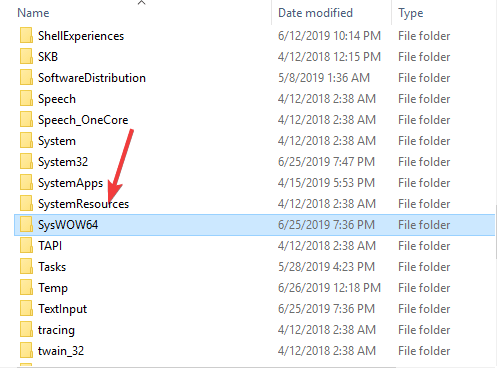
É isso! Esperamos que o programa abra perfeitamente e funcione sem problemas e com eficiência, sem mostrar nenhum erro
Solução 5 – Desinstale o IE 10
Se você tiver o Internet Explorer 10 em seu PC ou laptop, precisará desinstalá-lo e tentar novamente. Espero que isto funcione para voce.
Melhor solução para corrigir erro ausente Mscomctl.ocx no Windows
Se nenhuma das soluções acima funcionar para você, tente executar o PC Reparo Ferramenta, esta é uma ferramenta avançada que verifica os repositórios para substituir os arquivos corrompidos e ausentes para corrigir o erro.
É uma ferramenta multifuncional avançada que permite corrigir erros do PC sem lutar com métodos manuais. Usando esta ferramenta, você pode vários erros no PC com Windows, como erro BSOD, problemas de driver, arquivos de sistema corrompidos, erros de jogo, problemas de atualização, etc.
Não apenas isso, mas esta ferramenta também mantém seu PC protegido contra ataques de malware/vírus e otimiza as configurações do PC para melhorar o desempenho do seu sistema.
Obtenha PC Reparo Ferramenta para reparar arquivos de sistema corrompidos
Conclusão
Então isso é tudo a partir de agora tentei fornecer todas as soluções que ajudam você a recarregar o erro MSCOMCTL.OCX e resolver facilmente o erro MSCOMCTL.OCX ou uma de suas dependências não registradas.
Siga as soluções dadas uma a uma até encontrar a que funciona no seu caso. Além disso, se você ainda vir o erro, vá com a ferramenta automática.
Agora você também pode se conectar com nossos especialistas acessando nossa página no Facebook e compartilhando suas dúvidas. Vamos tentar o nosso melhor para resolver o seu problema o mais rápido possível…!
Boa sorte..!
Hardeep has always been a Windows lover ever since she got her hands on her first Windows XP PC. She has always been enthusiastic about technological stuff, especially Artificial Intelligence (AI) computing. Before joining PC Error Fix, she worked as a freelancer and worked on numerous technical projects.